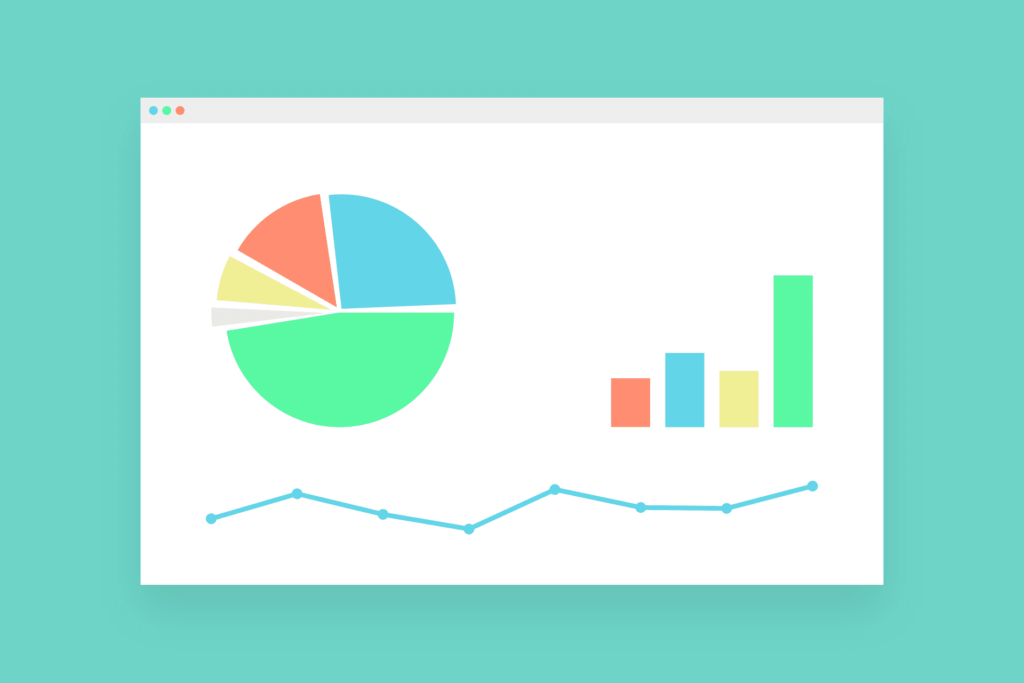Comment créer des graphiques sur Google Docs
ce qu’il faut savoir
- Cliquez sur le document et accédez à insérer Menu > graphique > Choisissez le type de graphique ou choisissez du formulaire Utilisez les schémas que vous avez déjà créés.
- Pour modifier un graphique, sélectionnez-le et cliquez sur Open sourceCela ouvrira Google Sheets où vous pourrez apporter des modifications.
Cet article explique comment créer des diagrammes dans Google Docs à partir d’un navigateur Web. Vous ne pouvez pas créer de tableaux ou de graphiques à partir de l’application mobile.
Comment créer des graphiques dans Google Docs
Les graphiques sont un moyen courant de représenter les données, c’est pourquoi ils apparaissent souvent dans des programmes comme Google Sheets qui traitent de grands ensembles d’informations. Mais vous pouvez également ajouter des tableaux et des graphiques à Google Docs.
Qu’il s’agisse d’un graphique à barres, à colonnes, à courbes ou à secteurs, voici comment le créer dans Docs :
-
Cliquez n’importe où dans le document où se trouve le diagramme. Si vous n’êtes pas sûr maintenant, il est facile de le changer plus tard.
-
Ouvert insérer menu en haut de la page.
-
de graphique sous-menu, sélectionnez un type de graphique pour insérer un type de graphique préconfiguré (nous le modifierons plus tard).Ou choisissez du formulaire Utilisez les schémas que vous avez déjà créés.
Voici un résumé des différences :
- Les graphiques à barres ont des blocs horizontaux.
- Les histogrammes sont similaires, mais avec des blocs verticaux.
- Les graphiques linéaires affichent des points de données reliés par une ligne droite.
- Les graphiques à secteurs découpent les données en morceaux en forme de tarte à l’intérieur d’un cercle.
C’est facile, non ? Cependant, vous remarquerez que les données que vous voyez dans le graphique ne sont pas modifiables. Vous ne pouvez pas simplement cliquer là-dedans et commencer à apporter des modifications. Docs ne vous permet pas de modifier des diagrammes ; il ne prend en charge que Entrer leur.
Les véritables informations derrière le tableau ou le graphique se trouvent dans les feuilles de calcul Google où résident les données. Vous devez donc tout modifier ici.
Comment modifier un graphique Google Docs
Changer les informations à l’intérieur du graphique ou ajuster leur affichage est facile, mais vous devez le faire à partir du tableau :
-
Sélectionnez le graphique à modifier.
-
Utilisez la flèche dans le coin supérieur droit pour sélectionner Open source.
-
Google Sheets s’ouvrira. Vous pouvez modifier le graphique ici.
Pour ajouter ou supprimer des données, modifiez la cellule qui contient les informations. Dans notre exemple, il s’agit des colonnes AC et des lignes 1 à 5. La sélection du graphique lui-même et l’ouverture de ses paramètres permettent de modifier la plage de données, les couleurs, la légende, les détails des axes, etc. Double-cliquez sur le titre du graphique pour créer le vôtre.
-
Revenez au document lorsque vous avez terminé l’édition et utilisez renouveler sur le graphique pour le rafraîchir avec les modifications que vous apportez.
Certaines modifications au niveau de la surface peuvent également être effectuées dans Docs. Le déplacement d’un tableau ou d’un graphique est similaire à la façon dont une image est déplacée, vous pouvez donc définir comment il doit être placé avec d’autres textes. Cliquer dessus fait apparaître trois options : Inline (c’est sur la même ligne que le texte), Wrap (c’est sur la même ligne que le texte) et Break Text (c’est sur sa propre ligne, sans texte de chaque côté).
Vous pouvez également faire pivoter et redimensionner les tableaux et les graphiques. Sélectionnez l’élément une fois et vous pouvez voir la bordure bleue comme indiqué dans l’image ci-dessous ; faites glisser la zone d’angle vers l’intérieur ou vers l’extérieur pour réduire ou agrandir le diagramme. Le bouton rond en haut est utilisé pour la rotation.
En cliquant sur le bouton de menu à trois points affiché sous le graphique, vous accédez à des options supplémentaires telles que les bascules de recoloration, de transparence, de luminosité et de contraste.
Merci de nous en informer!
Dites-nous pourquoi !
D’autres détails ne sont pas assez difficiles à comprendre